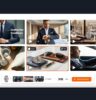Как защитить свой телефон перед участием в протесте
В июне 2020 года, когда эта статья была впервые написана, люди выходили на улицы, чтобы бороться за справедливость и протестовать против системного расизма и полицейского насилия. С тех пор произошло несколько других вспышек протестов (например, когда Верховный суд отменил дело Roe v. Wade), но недавние действия ICE, особенно в Лос-Анджелесе, привели к крупным общенациональным демонстрациям. На момент написания этой статьи администрация Трампа отреагировала, развернув национальную гвардию и военные силы, что увеличивает вероятность конфликтов.
Из-за этой эскалации, если вы участник протестов, вас могут арестовать или задержать. В этом случае одним из первых предметов, которые будут конфискованы, скорее всего, будет ваш телефон и/или умные часы — оба устройства предоставляют доступ к большому количеству ваших личных данных. Поэтому стало как никогда важно защитить эти данные, если есть вероятность конфронтации или ареста.
Вот несколько советов о том, как хотя бы частично защитить свои данные, если вы берете телефон с собой. (Если у вас также есть умные часы, возможно, лучше оставить их дома.)
### БУДЬТЕ ОСТОРОЖНЫ
Если вы участвуете в протестах или даже просто наблюдаете за ними, помните: ваш телефон — это не только кладезь информации о вас и людях, с которыми вы общаетесь, но и устройство для отслеживания. Поэтому важно минимизировать свой цифровой след — любые доказательства, подтверждающие присутствие людей на протестах, могут быть достаточным основанием для их ареста.
Вы должны учитывать, что ваш телефон может быть потерян, украден или сломан. Также существует риск конфискации телефона властями — это означает, что если они смогут разблокировать ваш телефон, то получат доступ к данным о вас и людях, которых вы знаете. Это может дать властям информацию о том, что организуется и кто занимается организацией, и даже предоставить данные, необходимые для подавления или предотвращения протестов и ареста участников.
Другими словами, всегда полезно готовиться к худшему.
### ШАГИ ДЛЯ ЗАЩИТЫ КОНФИДЕНЦИАЛЬНОСТИ
Если возможно, оставьте телефон дома. Ваш телефон содержит много личной информации. Когда вы берете его с собой в разные места, он может раскрыть, где вы живете, работаете и в каких протестах или демонстрациях участвовали. Кроме того, каждое приложение собирает определенную информацию и ведет подробный журнал вашей активности. Поэтому, если вы используете социальные сети на протесте, эта активность и ваш аккаунт будут связаны с протестом. И если ваш телефон будет конфискован во время или после протеста, правоохранительные органы смогут использовать специальные инструменты для извлечения информации с устройства.
Если это вызывает беспокойство, лучше избегать переноса всех этих данных с собой. Если возможно, купите и используйте одноразовый телефон и включайте его только на месте демонстрации. Загрузите и используйте более безопасные, зашифрованные приложения для общения вместо стандартных приложений для обмена сообщениями на телефоне (мы приведем примеры позже).
Если вы берете свой телефон, создайте резервную копию устройства на случай его конфискации и удалите всю личную информацию с телефона. Поскольку это может быть сложно, вы можете полностью очистить телефон (после создания резервной копии, конечно) и добавить только те приложения и информацию, которые, по вашему мнению, вам понадобятся. Старайтесь держать телефон выключенным, если вам не нужно его использовать.
### ИСПОЛЬЗУЙТЕ ПАРОЛЬ ВМЕСТО БИОМЕТРИЧЕСКОЙ ЗАЩИТЫ
Рекомендуется изменить настройки телефона, чтобы его нельзя было разблокировать с помощью отпечатка пальца или распознавания лица. Эти методы упрощают доступ к вашему телефону для других людей, особенно если вы находитесь рядом, и правоохранительные органы могут юридически заставить людей разблокировать телефон с помощью отпечатка пальца или распознавания лица. Вместо этого используйте пароль, PIN-код или пароль, которые защищены Пятой поправкой.
Настройте параметры так, чтобы вы не могли видеть содержимое сообщений в уведомлениях, когда телефон заблокирован. На протесте старайтесь не разблокировать телефон, если это не абсолютно необходимо. Если вы делаете фото и видео, попробуйте получить доступ к камере, не разблокируя телефон.
### ЗАШИФРУЙТЕ УСТРОЙСТВО
Всегда полезно шифровать личную информацию, но если ваш телефон будет конфискован, украден или потерян, вы не хотите, чтобы информация, связывающая вас или других с протестами, попала в руки властей (или кого-либо еще). Поэтому, если вы еще этого не сделали, сейчас самое время защитить свое устройство и всю информацию на нем.
### ВКЛЮЧИТЕ РЕЖИМ “В САМОЛЕТЕ”
Ваш телефон передает много информации о вас, включая места, где вы были. И эти сигналы могут не только быть перехвачены, но и использоваться для определения вашего местоположения и связи с другими. Поэтому во время демонстрации лучше, чтобы ваш телефон передавал как можно меньше информации о вас.
Держите телефон выключенным или включите режим “В самолете”, который по умолчанию отключает сотовую связь и Wi-Fi. Это не позволит операторам сотовой связи узнать, где вы находитесь, на основе подключенных вышек. Это также защитит от атак с использованием “stingray”, когда устройство выдает себя за вышку сотовой связи и собирает данные, включая местоположение, с окружающих телефонов.
Режим “В самолете” не отключает службы определения местоположения, поэтому лучше убедиться, что все эти службы выключены. Если режим “В самолете” мешает вашей деятельности, отключите сотовую связь, Bluetooth, службы определения местоположения и Wi-Fi по отдельности и включайте только то, что вам нужно.
### ИСПОЛЬЗУЙТЕ РЕЖИМ “ГИДИРУЕМЫЙ ДОСТУП” ИЛИ ЗАКРЕПЛЕНИЕ ЭКРАНА
Android и iOS имеют функции, которые позволяют вам получить доступ к одному приложению, блокируя остальные функции телефона, чтобы вы могли использовать это приложение, сохраняя устройство защищенным. Это более безопасный способ публиковать сообщения в социальных сетях или делать фотографии во время протеста, и это полезно, если вам нужно показать что-то на телефоне, включая правоохранительные органы.
Функция iOS называется “Гидируемый доступ”. Чтобы включить ее, перейдите в Настройки > Специальные возможности > Гидируемый доступ и включите ее. После включения вы увидите дополнительные настройки, такие как установка временных ограничений для гидируемого доступа и блокировка экрана с помощью пароля. На той же странице включите ярлык специальных возможностей.
Чтобы использовать гидируемый доступ, откройте приложение, которое вы хотите использовать. Нажмите кнопку домой три раза, что заблокирует все остальные приложения на вашем телефоне. Всплывающее окно позволит вам выбрать гидируемый доступ; затем вы можете обвести области на экране, которые хотите отключить. Когда будете готовы, выберите “Начать” в правом верхнем углу и установите пароль. Чтобы отключить гидируемый доступ, нажмите кнопку домой три раза, выберите гидируемый доступ, затем введите пароль и нажмите “Завершить” в левом верхнем углу следующего экрана.
На Android этот процесс называется закреплением приложения. Перейдите в Настройки > Безопасность и конфиденциальность > Дополнительные настройки безопасности и конфиденциальности > Закрепление приложения и включите его. Вы можете настроить его так, чтобы он запрашивал ваш PIN-код перед откреплением. Чтобы закрепить приложение, проведите вверх (если вы используете навигацию жестами) или нажмите квадратную кнопку “Обзор” в нижней части экрана (если вы используете навигацию кнопками), чтобы увидеть все открытые приложения. Когда вы увидите приложение, которое хотите закрепить, долго нажмите на значок приложения в верхней части экрана и выберите “Закрепить”. (На этом этапе Android предупреждает, что некоторые личные данные могут быть доступны, а закрепленное приложение может открывать другие приложения.) Чтобы открепить его, проведите вверх и удерживайте или долго нажмите кнопку “Назад” и “Обзор”.
### ИСПОЛЬЗУЙТЕ БЕЗОПАСНЫЕ ПРИЛОЖЕНИЯ
Если вы используете свой телефон или даже одноразовый телефон, рекомендуется использовать особенно безопасные приложения. Electronic Frontier Foundation имеет список рекомендованных инструментов.
Для обмена сообщениями одним из наиболее часто рекомендуемых приложений является Signal — безопасное, открытое, защищенное сквозным шифрованием приложение для обмена сообщениями, которое не хранит метаданные сообщений. Если вы общаетесь о протестах и демонстрациях, это один из самых безопасных способов. Для дополнительной безопасности вы также можете воспользоваться некоторыми более защищенными функциями, настроив параметры конфиденциальности, например, установив PIN-код или используя реле вызовов. Также есть удобная функция исчезающих сообщений, которая заставляет каждое сообщение в беседе исчезать через определенное время.
Если вы используете Android, вы можете использовать более безопасный браузер, чем Chrome. Среди них выделяется Tor (также доступный для iPhone), который защищает вашу личность и информацию, перенаправляя ваш трафик через несколько узлов. Другие браузеры, ориентированные на безопасность, включают Brave, который агрессивно борется с рекламой, и Vivaldi, который имеет множество инструментов для повышения конфиденциальности. Если у вас iPhone, Apple строго контролирует безопасность своего браузера Safari.
Наконец, поисковая система DuckDuckGo не хранит историю поисков и не связывает ее с вашим IP-адресом.
### ИСПОЛЬЗУЙТЕ VPN
Находясь на демонстрации или вне ее, всегда полезно загрузить и настроить VPN на своем телефоне. VPN скрывает вашу активность, шифруя соединение. Также помните, что VPN, которые взимают плату за подписку, как правило, более надежны, чем бесплатные.
### ЗАЩИТИТЕ СВОИ АККАУНТЫ В СОЦИАЛЬНЫХ СЕТЯХ
Если вы хотите защитить свою личность и сохранить историю своих постов в Bluesky, Threads и других социальных сетях приватной, рассмотрите возможность создания отдельного адреса электронной почты, не связанного с личной информацией. Затем вы можете использовать его для создания отдельных аккаунтов в социальных сетях для фото и видео с протестов.
Также всегда полезно настроить двухфакторную аутентификацию на всех ваших аккаунтах.
### ЕСЛИ ВЫ ДЕЛАЕТЕ ФОТО И ВИДЕО
Старайтесь не делать фото и видео с идентифицирующей информацией о других без их согласия. Обратите внимание на объекты на фото, такие как дорожные знаки и достопримечательности, которые могут выдать местоположение, если вы хотите это скрыть. После этого размывайте лица других демонстрантов и удаляйте метаданные из фото.
### ЕСЛИ ВАШЕ УСТРОЙСТВО КОНФИСКОВАНО
Если возможно, не разблокируйте его. Как упоминалось ранее, ваши права по Пятой поправке защищены, если телефон заблокирован с помощью PIN-кода или пароля, но не если вы можете разблокировать его с помощью отпечатка пальца или распознавания лица. Как можно скорее измените пароли для всех ваших приложений и аккаунтов и отключите свои аккаунты от этого устройства.